随着计算机技术的飞速发展,越来越多的用户选择使用Windows10操作系统。对于一些新用户而言,可能会遇到需要设置或更改系统盘为C盘的情形。本文将为您...
2025-03-10 22 win10
遇到Win10无法使用恢复选项重置的状况,可能会让不少用户感到束手无策。但别担心,本文将为您提供全面的解决方案,让您的Windows10系统界面恢复如新。
在进行恢复重置操作前,您需要确认Windows10系统中的备份状态是否正常,以及是否已经登录到正确的用户账户。如果“设置”中的“更新和安全”选项卡下的“恢复”选项无法使用或灰色不可点击,这可能是由于系统文件损坏、驱动程序问题或者其他系统设置异常引起的。
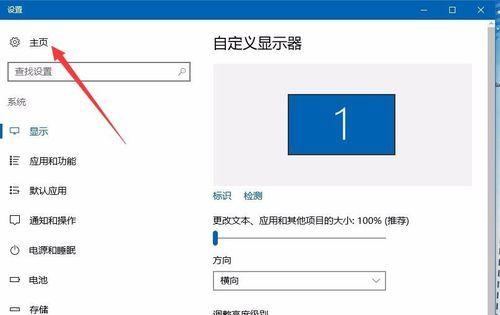
1.系统文件损坏:系统关键文件缺失或损坏可能会导致恢复选项无法工作。
2.驱动程序冲突:某些驱动程序可能与系统恢复功能产生冲突。
3.更新问题:Windows系统更新不完全或出现错误同样可能导致恢复选项失效。
4.硬件问题:硬盘故障或损坏也可能导致恢复功能无法使用。
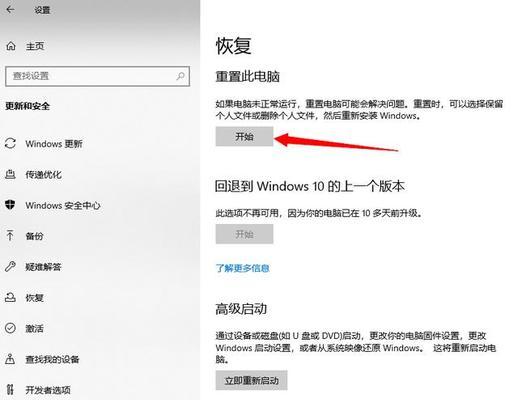
步骤1:运行系统文件检查器
运行系统文件检查器(SFC)扫描是修复系统文件损坏的常用方法。请依照以下步骤:
1.打开“开始”菜单,输入“cmd”。
2.右键点击“命令提示符”,选择“以管理员身份运行”。
3.在命令提示符窗口中输入`sfc/scannow`,然后按回车键。
等待扫描和修复完成,结束后重启电脑以查看问题是否已经解决。
步骤2:使用创建的恢复驱动或媒体工具
如果通过SFC扫描未能解决问题,您可以尝试使用备份的恢复驱动或创建一个Windows10安装媒体进行恢复。
1.插入您之前创建的Windows10安装媒体或恢复驱动。
2.启动电脑,从媒体启动。
3.按照屏幕提示进行系统恢复或重置操作。
步骤3:检查驱动程序更新
1.进入“设备管理器”检查是否有驱动程序需要更新。
2.在“设备管理器”中,右键点击各个设备,选择“更新驱动程序软件”。
3.再次尝试使用Win10内置的恢复功能看问题是否已经解决。
步骤4:使用命令行强制系统恢复
在某些情况下,您可以使用命令行工具如`DISM`进行修复。
1.使用与SFC扫描相同的步骤打开命令提示符。
2.输入`DISM/Online/Cleanup-Image/RestoreHealth`,然后按回车键。
3.重启电脑后再次尝试恢复。
步骤5:考虑系统还原
如果以上方法均无效,您可以通过系统还原点回到系统之前的状态。
1.重启电脑,按F8进入恢复模式。
2.选择“高级选项”>“系统还原”。
3.按照提示选择合适的还原点,然后执行还原。
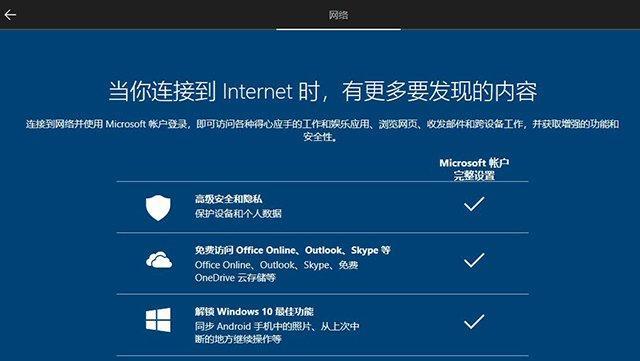
为避免未来遇到类似问题,建议定期进行以下操作:
定期运行系统文件检查器扫描电脑。
定期备份系统到外置硬盘或云存储。
定期更新Windows系统和驱动程序。
不要随意删除系统文件或修改系统文件的权限设置。
Q1:为什么我的恢复选项无法打开?
可能的原因包括系统文件损坏、驱动程序冲突、更新问题或硬件故障。
Q2:如何创建Windows10恢复介质?
可以通过Microsoft官网下载媒体创建工具来创建,或是在设置中使用“备份”功能创建恢复驱动。
Q3:如果所有恢复方法都无效怎么办?
考虑寻求专业技术人员的帮助,或是可能需要进行系统重新安装。
综合以上,通过本文介绍的方法,希望能够帮助您解决Win10无法使用恢复选项重置的问题。这些步骤不仅能指导您解决当前问题,长期来看还帮助您维护好自己的操作系统,确保系统的稳定运行。如果您依照这些步骤操作后问题依旧存在,建议联系专业技术支持来进一步诊断问题。
标签: win10
版权声明:本文内容由互联网用户自发贡献,该文观点仅代表作者本人。本站仅提供信息存储空间服务,不拥有所有权,不承担相关法律责任。如发现本站有涉嫌抄袭侵权/违法违规的内容, 请发送邮件至 3561739510@qq.com 举报,一经查实,本站将立刻删除。
相关文章

随着计算机技术的飞速发展,越来越多的用户选择使用Windows10操作系统。对于一些新用户而言,可能会遇到需要设置或更改系统盘为C盘的情形。本文将为您...
2025-03-10 22 win10

作为一款具有出色性能和突破性功能的智能手机,Lumia950XL在用户中享有盛誉。然而,为了进一步提升其功能和个性化定制的能力,许多用户选择刷入Win...
2025-01-28 59 win10

随着Windows10操作系统的发布,企业和专业用户面临一个重要的问题:到底应该选择Win10企业版还是专业版?尽管这两个版本都提供了许多强大的功能和...
2025-01-24 45 win10

随着Windows10操作系统的普及和广泛使用,Win10Ghost版作为一款优化和精简版本备受关注。本文将全面剖析Win10Ghost版的优缺点,并...
2025-01-24 48 win10

随着Windows操作系统的不断升级,Win10家庭版和专业版成为了许多用户购买的首选。虽然两个版本都是基于Windows10开发的,但它们在功能和适...
2025-01-24 44 win10
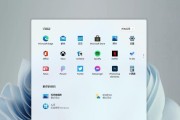
随着技术的不断发展,操作系统也在不断更新,Win10作为目前最新的操作系统之一,其功能也更加丰富和便捷。本文将为大家介绍Win10下的关机快捷键及多种...
2025-01-24 44 win10